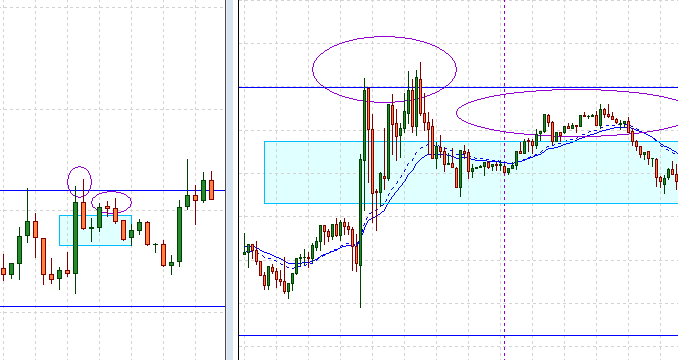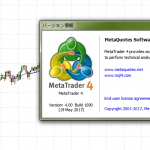今回紹介するインジケータをつかうと、ForexTester5で日足や4時間足などに引いたラインが、1時間足や5分足などに同期して表示(ラインオートコピー)されるようになります。
これがあると無いとでは、マルチタイムフレーム分析によるチャート検証やトレード練習の効率が大違いなので、入手されることを強くおすすめします。
※もし、あなたがMT4をつかって複数時間足の検証をしているなら、MT4用で高機能な複数チャート同期ツール(ラインオートコピー)があります。
以下の記事で解説しています。
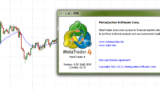
ForexTester用の必須ラインコピーインジケータ「RAT_ObjectCopier」
ForexTesterでのチャート検証やトレード練習にとても役立つインジケータ、それがRAT_ObjectCopierです。
リンク RAT_ObjectCopier インジケータ 【ForexTester2~5用】
あなたはマルチタイムフレーム分析をしながらForexTesterをつかっていて、こんな悩みをもったことはありませんか?
「1時間足とかに引いたサポレジラインが、そのまま自動で15分足や5分足とかにもコピーされればいいのにな……」
今まではテンプレートの保存機能をつかって、他の時間軸のチャートのラインや図形をコピーしていた人が多かったと思いますし、以前は私もそうしていた時期がありました。
でも、テンプレートを使ったやり方はとても手間と時間がかかる上に、ちょっとした修正をしようと思うと、そのたびにテンプレートの保存と読み込みをしなければならず、大変わずらわしいものでした。
「テンプレートに名前をつけて……保存して……チャートを切り替えて……テンプレートを呼び出して……」
「……おっと! まずコピー先のテンプレートを先に保存しておかなきゃ。危ないあぶない……」
こんな感じで、思い出すだけでもゲンナリするような手間でした。
しかし、RAT_Object_copierを使えば、異なる時間軸チャート同士のラインを次々とオートコピーしていってくれます。
百聞は一見にしかず。実際の動作状況がわかるサンプル動画を見てみてください。
これを見て「お、これは使えるぞ!」とピンときたあなたは、下のリンクから詳細情報を確認してみてください(各バージョンのForexTesterへの対応状況もわかります)。
リンク RAT_ObjectCopier インジケータ 【ForexTester2~5用】
具体的なラインや図形のオートコピー(同期)動作について
動画をみても今ひとつ分からなかった人向けに、さらに解説していきましょう。
よくあるシチュエーションを使って説明をしてみます。
画面には、日足、1時間足、5分足が表示されているとします。
日足を分析して、サポレジライン(支持線・抵抗線)を引いたとします。
そして、RAT_Object_copierがインストールされたチャートを動かしはじめると、すぐさまそのサポレジラインが1時間足と5分足の各チャートにも自動でコピー&表示されます。
さてその後レートが動いて、1時間足でダブルトップが形成されたので、1時間足にネックラインを引いたとします。
するとまた、すぐさまそのネックラインが日足と5分足チャートにもコピー表示されるのです。
このように、ラインがその場で次々と自動コピーされていくので、マルチタイムフレーム分析によるトレード練習やチャート検証が、とてもはかどるようになるのです。
ラインや図形のオートコピー(同期)動作を細かく設定できます
RAT_Object_copierを使うことで、引いたラインや図形をオートコピー(同期)表示させながらチャートを進めていけるわけですが、ここでいろいろと細かい要望が出てくると思います。
例えば──
「1時間足で引いたラインが5分足にオートコピーされるのはいいんだけど、逆に、5分足に引いたラインが1時間足にコピーされるのは、チャートがゴチャゴチャしてしまうので止めたい」
──というケースです。
そういうときは、「どの時間軸のチャートからのコピーを受けつけるか」を指定する機能を使えば実現できます。
この場合なら、1時間足に「5分足からのコピーは受けつけない」という設定をすることで、1時間足には5分足のラインや図形はオートコピーされなくなります。
こんな具合に、ラインや図形のオートコピー動作を細かく指定することができるので、ストレスなくForexTesterを動かしていくことができます。
ちなみに「ラインの色をコピーする」設定もありますし、色々とかゆいところに手が届くような設計になっています。
ラインオートコピー「RAT_ObjectCopier」~まとめ
これを使わずにForexTesterでマルチタイムフレーム分析を続けるのは、私としてはちょっと考えられないくらい、RAT_Object_copierはよくできたインジケータです。
作って下さった作者さんには感謝していますし、トレードに本気で取り組んでいるあなたには、ぜひこの便利さ&快適さを味わってもらいたいです。
商品説明ページには、ForexTester5や5への詳しい対応状況も書かれていますので、ぜひご覧ください。
リンク RAT_ObjectCopier インジケータ 【ForexTester2~5用】
以上、ForexTesterで複数時間足のラインをオートコピー(同期)できるインジケータとは?についてお伝えしました。
こちらの記事もおすすめです
もしForexTester5を使っていて、キーアサイン(ショートカット・キーの設定)に不満があるのなら、こちらの記事を参考にしてみて下さい。

ForexTester用のインジケーターを探しているなら、こちらの記事で紹介しているサイトを活用してみて下さい。